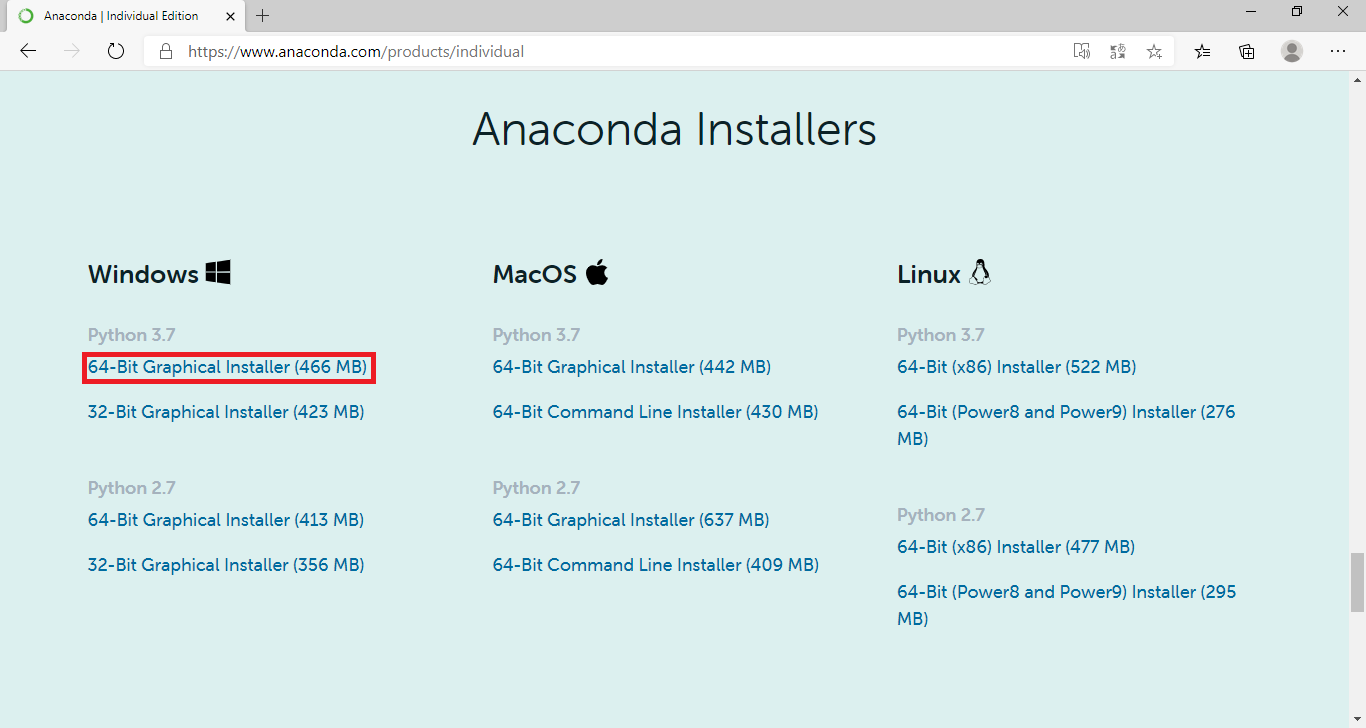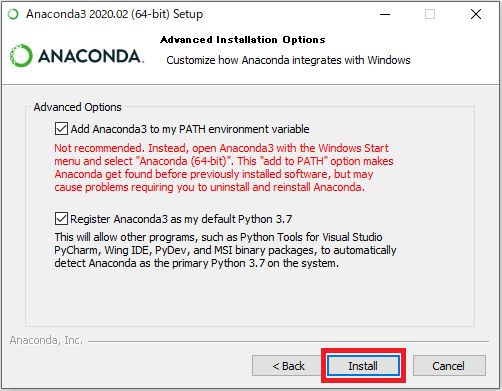はじめに
普段はjavaの現場で仕事をしてるSE2年目です。
Qittaへの投稿は、初めてになります。
今回は、AnacondaをWindowsにインストールする手順を紹介しようと思います。
尚、この記事でインストールするPythonはversion3.7になります。
Anacondaとは
Anacondaは、Pythonでよく使う外部ライブラリとPythonがセットになった状態で配布されているもので、ディストリビューションと呼ばれるものです。
Numpyやsclik-learnなど250以上のパッケージが自動でインストールされます。
以下の表はAnacondaに含まれるパッケージとアプリケーションの一部です。
| 名称 | 説明 |
|---|---|
| Numpy | 数学関数ライブラリ |
| Matplotlib | グラフ描画ライブラリ |
| Pandas | データ解析ライブラリ |
| scikit-learn | 機械学習ライブラリ |
| Spyder | Pythonの開発、実行、デバックができるIDE |
Windows用のインストラーをダウンロードする
では早速Anacondaをインスト―スしていきましょう。
まず、Anacondaのダウンロードページ(https://www.anaconda.com/products/individual/)
を開きます。
下にスクロールするとインストールOSを選択するタブがあるので、Python3.7のうちご自身の環境に合わせたインストーラーをクリックしてください。
ここでは64-Bit版のインストーラーをダウンロードします。
ダウンロードが完了したら、インストーラーを起動します。
インストーラーが起動したら「Next」をクリックして次に進みます。
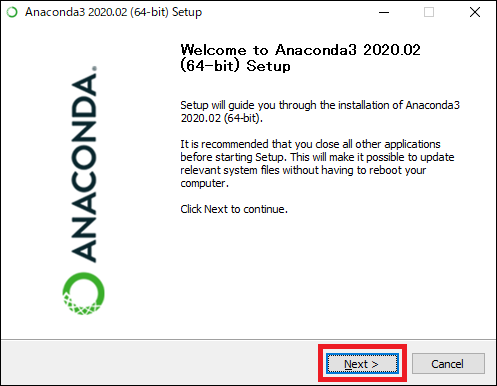
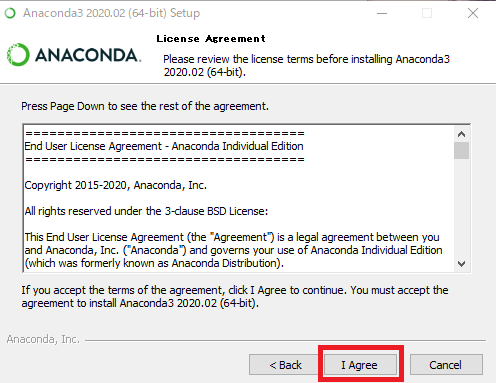
インストール先を選びます。
ログインユーザーだけで使用する場合は「Just Me」、全ユーザーで使用する場合は「All Users」を選択してください。
今回は「Just Me」を選択して「Next」ボタンをクリックします。
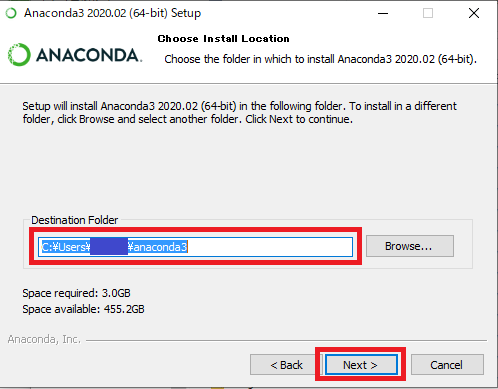
ちなみにインストールするユーザー名が日本語だとエラーが出ます。
(最初エラーが起きたときは何事かと思いました・・・)
なので、自分はPython用に新規で英字のユーザーを作成してインストールしました。
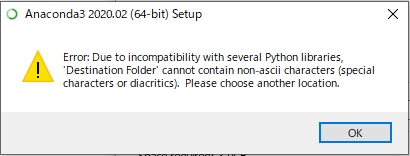
インストール先を選択出来たら、オプションを選択して「Install」ボタンをクリックします。
選択肢「Add Anaconda3 to my PATH environment variable」は、環境変数 PATH に Anaconda のフォルダを追加するかを決める選択肢です。
今回は選択してインストールをします。
インストールはだいだい20分くらいかかります。
完了したら「Next」をクリックします。
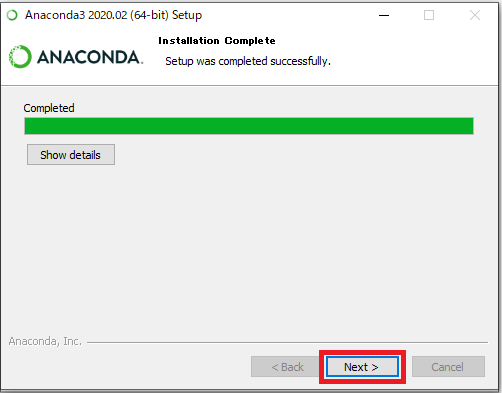
PyCharmについて表示されるので「Next」をクリックします。
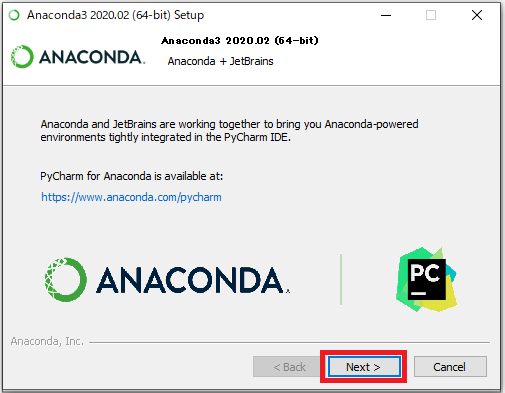
インストール作業終了についてが表示されるので「Finish」をクリックしてインストーラーを終了します。
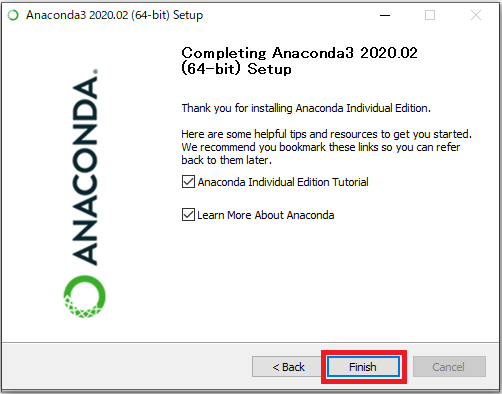
これでインストール作業は終了です。
コマンドプロンプトで確認する
次に、Pythonのインストールが完了したのか、コマンドプロンプトで確認します。
コマンドプロンプトを起動する
windwsキー + Rで「ファイル名を指定して実行」ダイアログを表示します。
名前のところにcmdと入力して「OK」ボタンをクリックするとコマンドプロンプトが起動します。
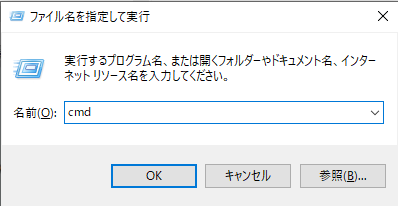
Pythonを起動してみる
コマンドプロンプトにて、>に続いてpythonと入力してenterキーを押します。
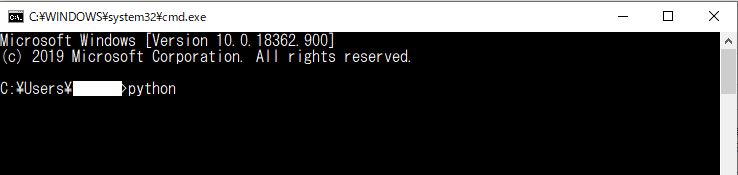
Pythonのバージョンなどの表示に続いて>>>が表示されれば正しくインストールされています。
環境をアクティブにする
Pythonを起動してみたものの、何故かWarningが表示されています。
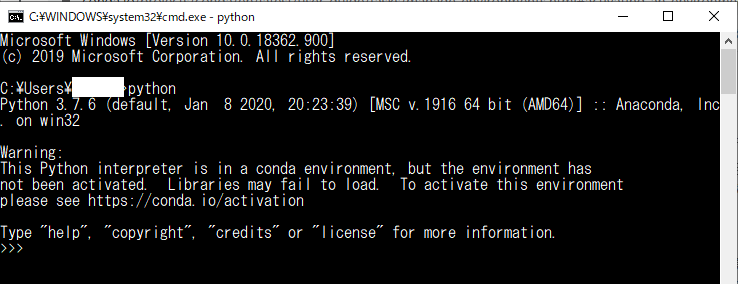
とりあえずサイトを確認すると、どうやら環境がアクティブになっていないから起こるエラーらしい。
環境をアクティブにするにはconda activate myenvコマンドを実行するみたいです。
ここで、myenvは環境名またはディレクトリパスに置き換えてください。
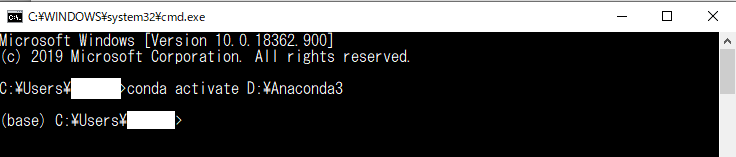
すると(base)が付きました。
ここでpythonと入力すると、Warnigも表示されなくなりました。
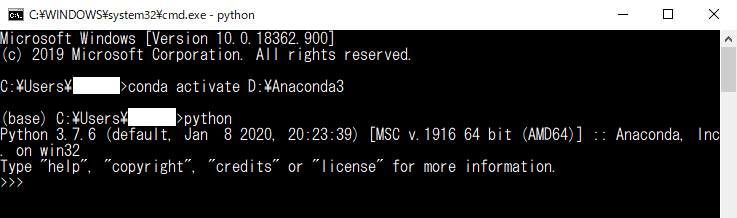
おわりに
機械学習がやりたくてPythonを始めてみました。
趣味でやっているものなので、まだまだ分からないことばかりですが、気長に続けていこうと思います。
この記事が、Pythonを始めようと思っている人の参考になれば幸いです。